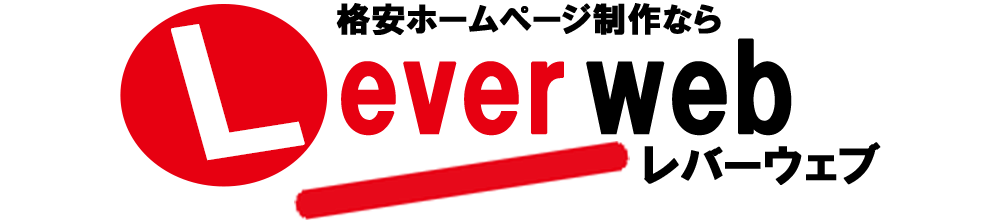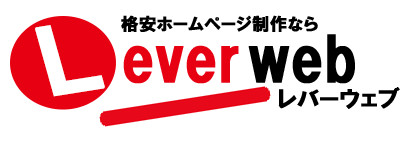ワードプレス操作方法について
ワードプレス(ホームページ管理パネル)の使い方です。ホームページの新規作成や更新・削除、お知らせ記事の作成は納品メールに記載されている管理パネルURLからおこなえます。
1.システム更新・・・システムのバージョンアップ
2.投稿(ブログ機能)・・・トップページに自動で表示されるお知らせ部分の編集画面
3.メディア・・・アップロード済みの画像の管理画面
4.固定ページ(各ページ編集画面)・・・ホームページ新規作成・更新説明
5.お問合せ(フォーム)・・・お問合せフォームを作成・設定方法
6.外観・・・左および下メニューの設定についての説明です。
7.ユーザー・・・ホームページ管理画面のパスワード変更方法について
8.バックアップ・・・バックアップデータのダウンロード方法
9.設定・・・サイト全体のタイトル・説明を変更する編集画面
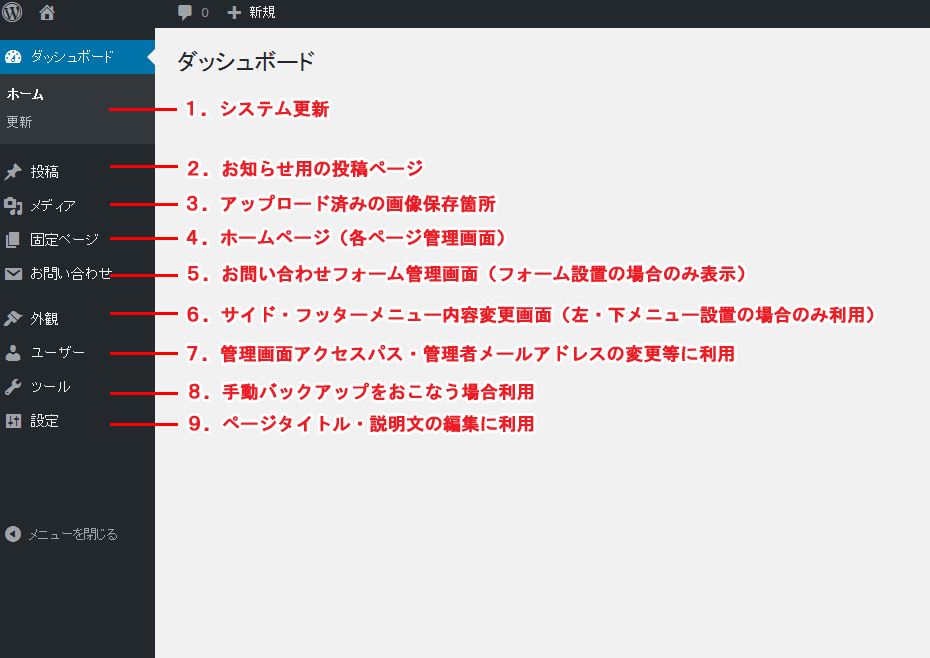
その他詳しい使い方についての説明ページ(マニュアル)
ページ内容の復元・・・間違って更新したページ(ブログ)を更新前の状態に戻す手順です。
個別SEOツール・・・ページ単位でご自身でSEOをおこなう場合のツールです。